
Свое облачное хранилище ownCloud для Debian/Ubuntu/Mint
Хочу рассказать как я сделал свое облачное хранилище ownCloud для Debian ( работать будет и для Ubuntu/Mint). Расскажу что такое ownCloud и как его установить в своей статье «Свое облачное хранилище ownCloud для Debian/Ubuntu/Mint».
Для начала нужно понять что такое ownCloud?
ownCloud – это облачное хранилище для ваших данных (что то типа Google Drive и Dropbox но свое), но это не основная его функция так же есть возможность сохранить файлы и получить доступ к ним с любого другого вашего устройства (телефон, планшет).
Основные возможности ownCloud:
- Есть возможность синхронизации календаря на всех ваших устройствах;
- Возможно сохранение для всех ваших контактов;
- Сохранение ваших фотографий, видио файлов;
- Файловое хранилище специально для каждого пользователя;
- Есть возможность синхронизации с другими облачными сервисвами, такие как DropBox, Swift, Google Docs, Amazon S3;
- Есть встроенная утилита для просмотра PDF;
- Есть свой музыкальный проигрыватель;
Установка ownCloud для Debian/Ubuntu/Mint
Буду иметь ввиду что Вы заказали или имеете свой выделенный сервер, VDS или VPS в зависимости от того сколько нужно будет места (объем ХДД) для ваших данных. В качестве ОС я выбираю именно Debian Ubuntu, однако можете установить и на другие ОС.
Устанавливаем веб сервер Apache с поддержкой PHP и MySQL
Самый простой способ для этого — это использовать LAMP, который можно установить:
# apt-get install lamp-server^
Apache установится без проблем, а при ходе установки MySQL Вас попросят ввести пароль для root вашей БД — пароль администратора. Создавайте хороший и надежный пароль с помощью моего генератора паролей, на данном сайте ( если его нет, то он на доработке и появится очень скоро).
Имеются еще статьи которые могут помочь Вам или просто ознакомится:
1. Установка LAMP в 1 команду для Ubuntu c tasksel
2. Установка Apache2 с PHP5 и MySQL + phpmyadmin для Debian/Ubuntu/Mint
Следующим шагом нужно будет произвести инсталляцию нужных модулей для PHP и так же некоторых дополнительных утилит для работы:
# apt-get install smbclient curl libcurl3 php5-gd php-xml-parser php5-intl php5-curl
Сейчас мы немного настроим веб сервер Apache.
Первое что мы сделаем — это подключим модули mod_rewrite и mod_headers в апач:
# a2enmod rewrite # a2enmod headers
Сейчас открываем файл с настройками веб-сервера апач в вашем любимом текстовом редакторе ( я предпочитаю использовать vim, но вы можете и открыть, например, nano) и внесем небольшие изменение:
# vim /etc/apache2/sites-available/default
Находим в этом файлу секцию <Directory /var/www/>, тут нужно разрешить обработку .htaccess внутри директории /var/www, по этому изменим параметр AllowOverride с None на All, должно выглядеть следующим образом:
<Directory /var/www/> Options Indexes FollowSymLinks MultiViews AllowOverride All Order allow,deny allow from all </Directory>
После этого сохраняем данный файл и перезагружаем сервер Apache:
# service apache2 restart
Нужно теперь настроить MySQL.
Подключаемся к серверу MySQL и создадим новую базу данных для нашего облачного сервиса (вам нужен будет пароль, который вы задавали при установки MySQL):
# mysql -uroot -p mysql> CREATE DATABASE owncloud; mysql> GRANT ALL ON owncloud.* TO 'owncloud'@'localhost' IDENTIFIED BY 'your_pass_for_BD'; mysql> FLUSH PRIVILEGES; mysql> QUIT;
Все настройки сделали и теперь можно приступать к установке самого сервера ownCloud. Для этого перейдем в директорию, скачаем архив с ownCloud и после чего распакуем его, это делается следующими командами:
# cd /var/www # wget -O - http://download.owncloud.org/community/owncloud-latest.tar.bz2 | tar -xjf -
Выставляем права на папку, чтобы некто кроме нас не заходил в нее и не повредил что либо:
# chown -R www-data:www-data owncloud
Если не выставить права, то получите следующее сообщение об ошибке:
Cannot create «data» directory (/var/www/owncloud/data)
This can usually be fixed by giving the webserver write access to the root directory.
На этом и завершена установка и настройка нашего облачка. Теперь что делаем дальше, нужно перейти в браузер и открыть ссылку:
http://your_IP_or_domain/owncloud/
Вводим логин и пароль для администратора вашего облачного хранилища owncloud и вводим параметры доступа к БД. Нажимаем по настройкам БД «Mysql/MariaDB» и прописываем все настройки ( имя пользователя, его пароль и имя БД), после чего нажимаем «Завершаем установку».
Можно скачать ПО для телефонов на ОС android, iOS и для десктопных компьютеров на ОС — Windows, Mac OS, Linux.
На этом я завершаю свою статью «Свое облачное хранилище ownCloud для Debian/Ubuntu/Mint», надеюсь все понятно было и полезно.
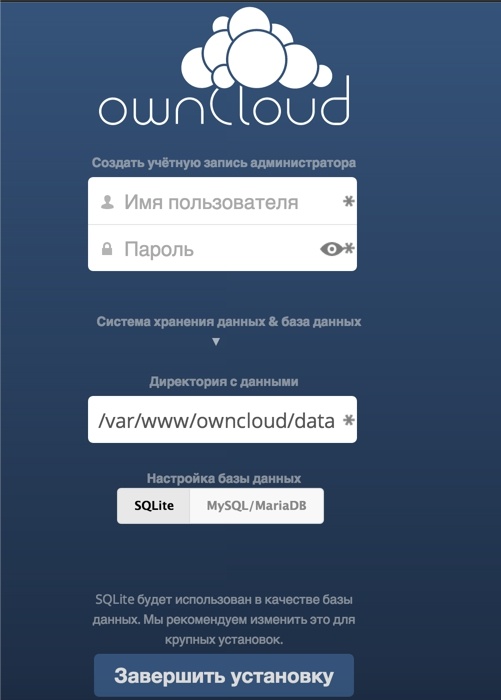
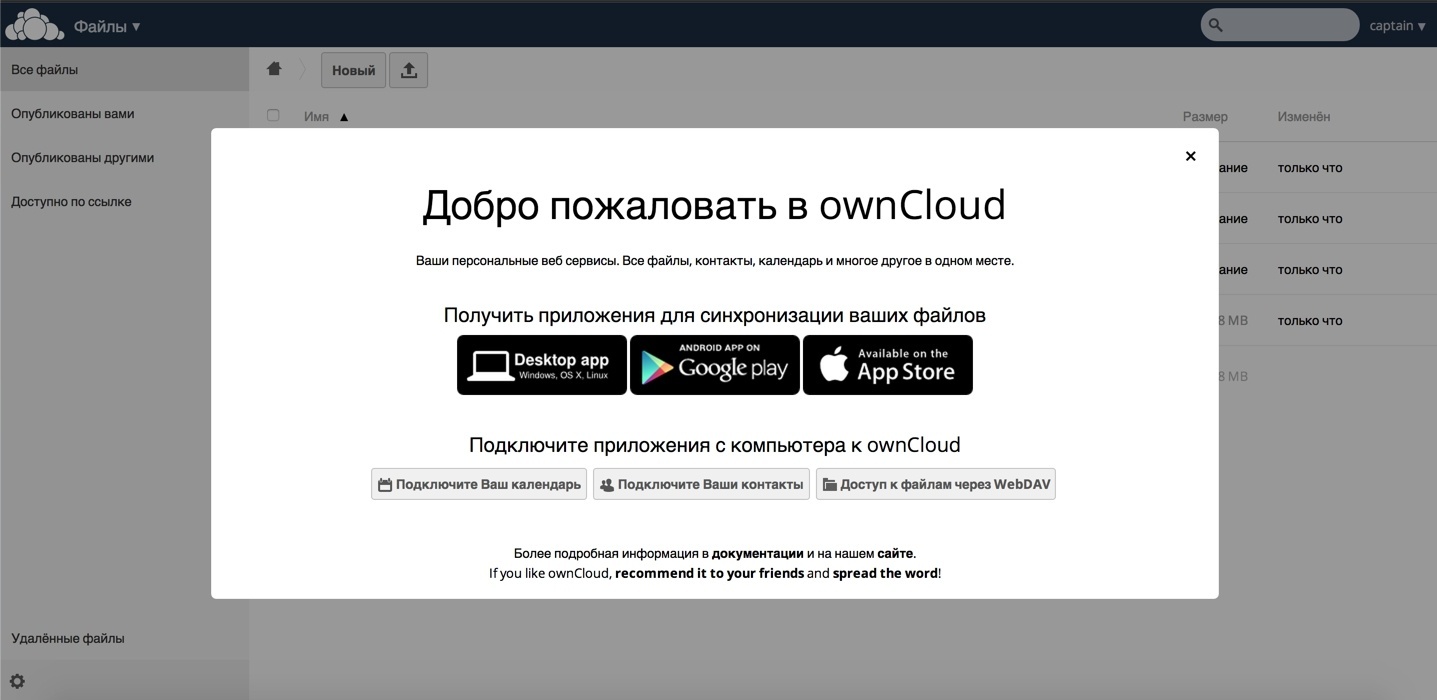
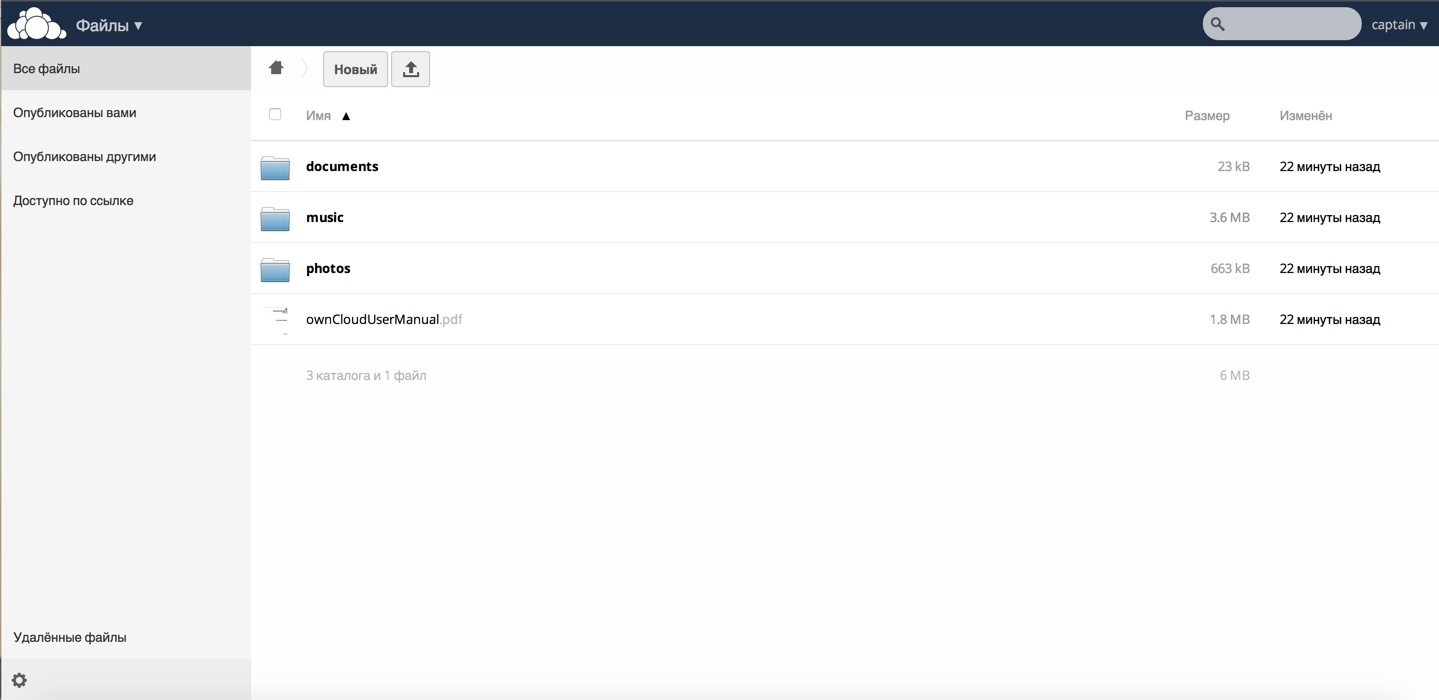
Добрый день.
Но OWN Cloud есть ограничение на размер закачиваемого фала. это 2Гб.
Как «помойку» для фоточек и документиков это использовать можно.
Но для служебных целей — образ закачать, core-dump залить — совершенно непригодно.
Добрый день.
Попробуйте исправить это в конфиге.
По умолчанию вы не сможете загружать в ownCloud файлы размером более 2 Мб. Чтобы преодолеть это ограничение, необходимо отредактировать файл /etc/php5/apache2/php.ini:
# vim /etc/php5/apache2/php.ini
Найдите в файле строку:
upload_max_filesize post_max_size
И замените это значение на то, которое вам нужно. Теперь сохраните файл и перезапустите Apache:
$ sudo /etc/init.d/apache2 restart
Должно помочь, напишите ответ пожалуйста.
И ни слова нет про лицензирование… Как это непохоже на линуксоидов.
Побурчал, мысленно пальцем погрозил… Пойду на офсайт за требуемой информацией.
Лицензия MIT — можно свободно модифицировать, но если изменил — должен предоставить исходный код с изменениями любым желающим (ссылочкой).
Подробнее я недоперевел. Будет еще время. Пора спать.